TM5 (TestMem5)는 Serj가 제작, 2010년 8월 최초 공개한 시스템 메모리 테스트 도구입니다.
TestMem 프로젝트의 최신 버전으로 오랫동안 업데이트가 이뤄지지 않는 고전적인 메모리 검사 유틸리티에 비해 테스트 패턴이 다양하며, 사용자의 커스터마이징이 가능하여 다양한 설정으로 유연하게 테스트할 수 있기 때문에 보다 효율적인 활용이 가능하다는 장점이 있습니다.
뿐만 아니라 인텔의 코어, 펜티엄, 셀러론 프로세서, AMD의 FX, 라이젠 프로세서 등 시스템을 가리지 않고 Microsoft Windows 운영체제를 사용하는 모든 x86 호환 시스템에서 쉽고 간단하게 사용할 수 있습니다.
FAST1.KR에서 수정, 배포 중인 한국어 TestMem5 Advanced는 오리지널 TestMem5의 이런 장점을 활용하여 보다 높은 에러 검출이 가능하도록 약간의 수정이 가해진 버전입니다. 메모리 테스트 패턴의 다양화와 테스트 시간의 추가로 에러 검출 성능이 기존보다 향상된 것이 특징이며, UI에 한국어를 적용하고 보다 깔끔하게 다듬었습니다.
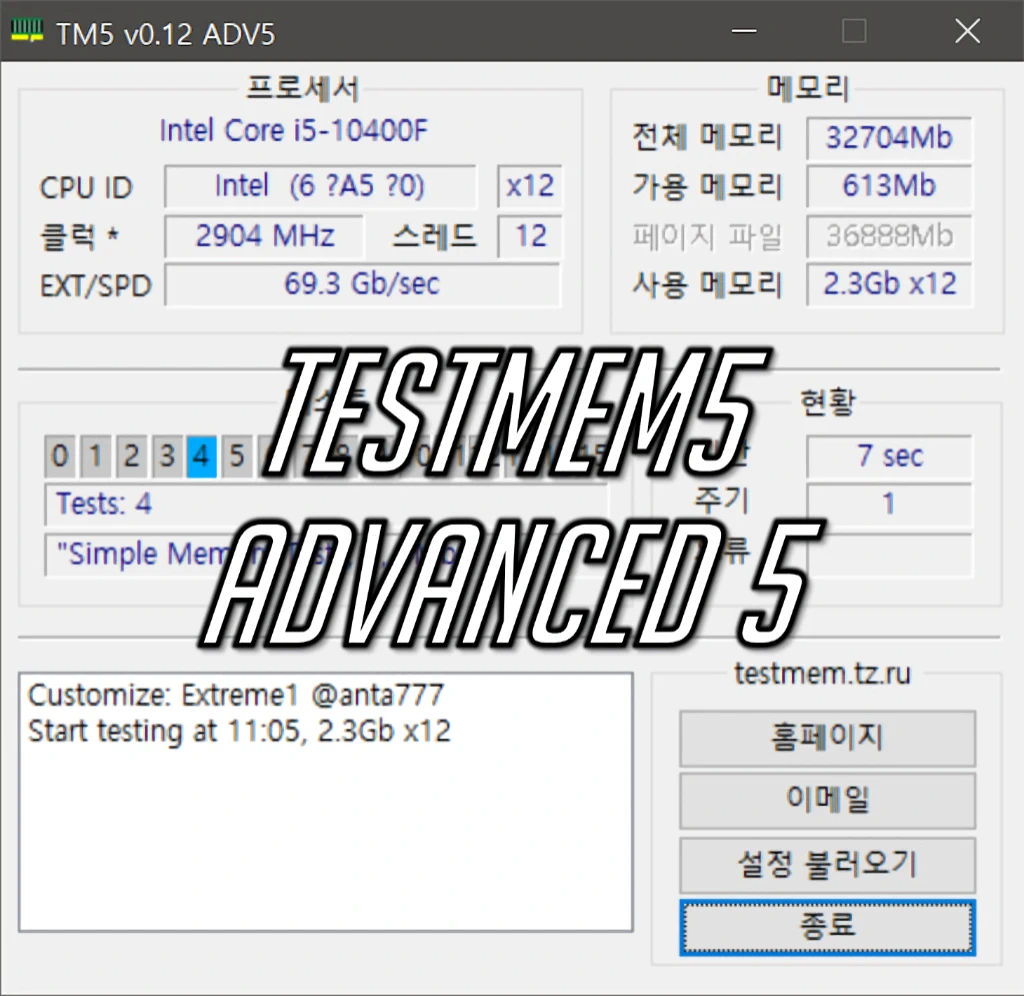
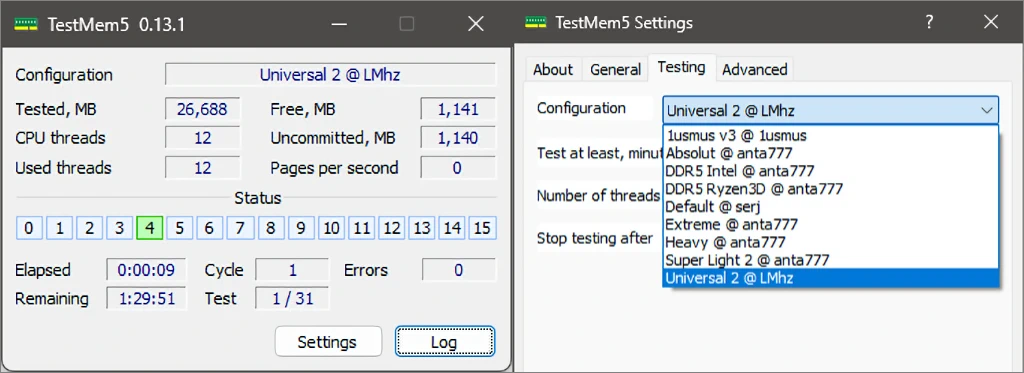
목차
TM5 Advanced: 변경 사항
+ 제작 (수정): CoolCMD
+ 기존 TM5의 불편한 버그와 제한사항을 수정한 사용자 친화적인 버전
+ 인터페이스 개선, 사용자가 선택할 수 있는 다양한 설정을 기본 제공
+ 컨픽: anta777’s ABSOLUT (2021/10/01)
+ 설정: 기본 테스트 시간 1,250% (기존 컨픽에 비해 주기당 테스트 시간 증가)
+ 설정: 기본 테스트 주기(반복 횟수, 사이클) 3회
TM5 v0.12 Advanced 5.0 (2020)
+ 컨픽: anta777’s Extreme1
+ 설정: 기존 Extreme1 컨픽 대비 테스트 시간 단축
+ 설정: 기본 테스트 주기(반복 횟수, 사이클) 10회
TM5 v0.12 Advanced 4.1 (2021)
+ 컨픽: 1usmus’s Config v3
+ 설정: 특정 주기에서 메모리 부족으로 오류가 발생할 수 있는 문제 수정
+ 설정: 테스트 스테이지 추가
+ 설정: 일부 상황에서 에러가 발생할 수 있는 테스트 스테이지 14 임시 제거
+ 설정: 일반 및 쿼드채널 이상 HEDT 시스템용으로 분리
+ 설정: 기본 테스트 주기(반복 횟수, 사이클) 10회로 변경
TM5 v0.12 Advanced 3
+ 기존의 자체 트윅을 1usmus Config v2로 변경
TM5 v0.12 Advanced 2
+ Testmem5 v0.12 베이스로 업데이트
+ 트윅, 인터페이스 한국어 추가 및 개선
TM5 Advanced: 사용 방법
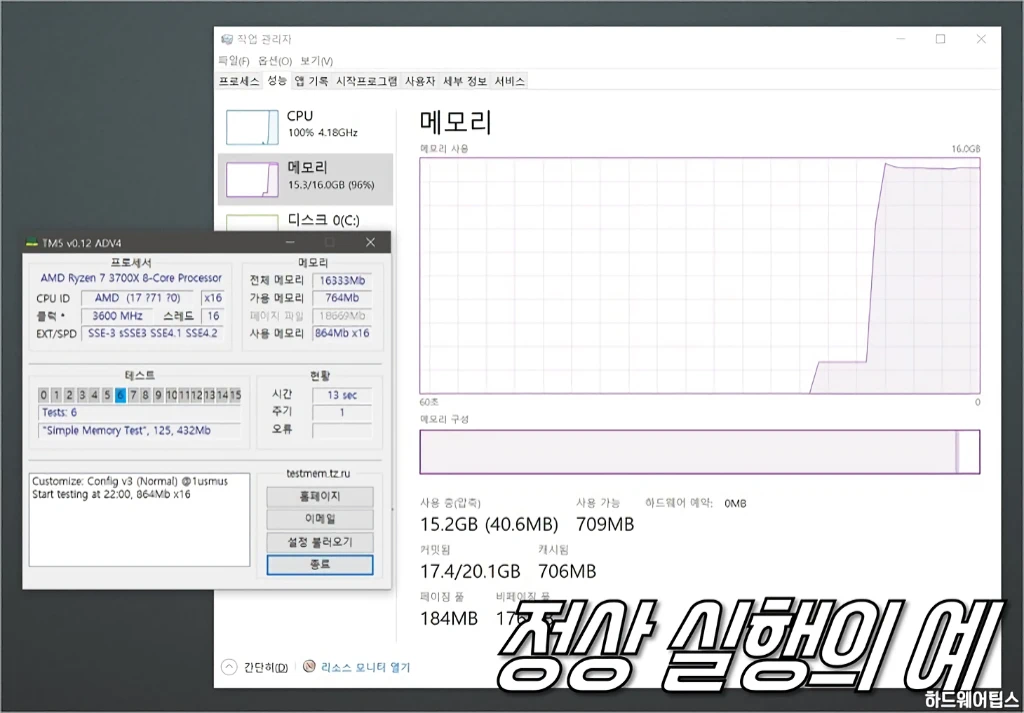
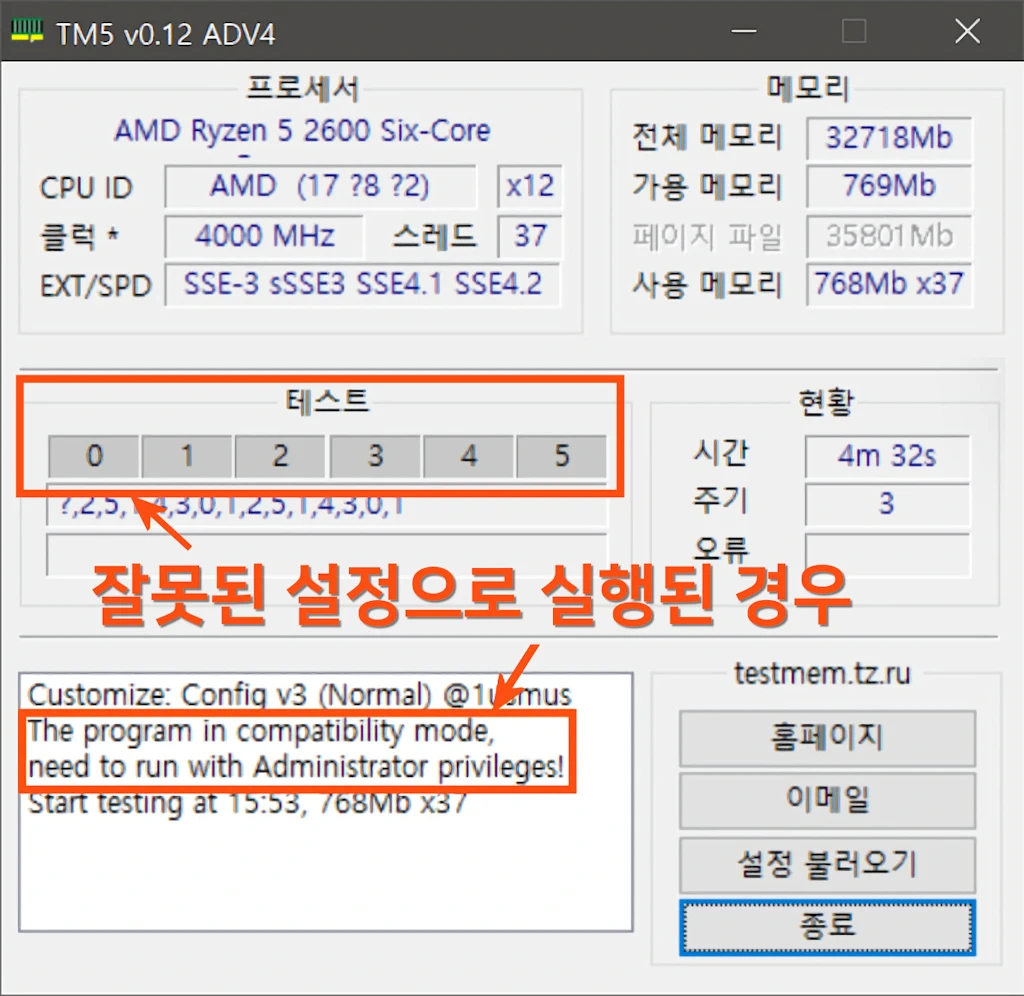
* 총 테스트 주기(반복 횟수, Cycle)를 조절하기 위해서는 Bin 폴더의 MT.cfg를 메모장으로 열고 ‘Cycles=’ 부분을 원하는 주기(숫자)로 변경하세요.
* 시작과 동시에 ‘Memory Manager #O not started. Fatal error, programm stopped!’라는 메시지가 출력되고 정상 동작하지 않는 경우, Bin 폴더의 MT.cfg 파일을 메모장으로 열고 Testing Window Size (Mb)의 크기를 기본값인 1408보다 작은 수치로 변경 후 실행해보세요. 정상 동작을 위해서는 스레드 수 * 테스트 윈도우 사이즈 이상의 여유 메모리가 있어야 합니다.
* 특정 환경, 특정 Config에서 시스템 메모리(RAM) 점유율이 비정상적으로 낮게 잡힌 상태로 동작하는 경우 Bin 폴더의 MT.cfg 파일을 메모장으로 열고 Testing Window Size (Mb)를 보다 크게 조절해보세요.
TM5 Advanced: 발생 가능한 문제 및 해결방법
* 윈도우 7 이상의 운영체제를 사용 중이라면 ‘관리자 권한으로 실행’이 필요합니다.
* 12세대 인텔 코어 i5-12600K/KF 이상의 E 코어가 있는 프로세서의 경우, 윈도우 10에서는 정상적으로 실행되지 않을 수 있습니다. 이런 경우 코어/스레드 분배 관련해 최신 업데이트가 적용된 윈도우 11을 이용해주세요.
* 최초 구동 시 AWE 관련 경고창이 뜨거나 창이 여럿 생성된다면, ‘우클릭 → 속성 → 호환성 → 관리자 권한으로 이 프로그램 실행’ 설정 후 시스템을 재시작하면 정상적으로 구동됩니다. 그 외에 메모리 용량이 적게 잡히는 등 다른 문제도 시스템을 재시작 후 다시 실행하면 해결되는 경우가 많습니다.
* Windows의 고급 시스템 설정에서 가상 메모리(페이지 파일)가 적용되어 있어야 합니다. 가상 메모리가 설정되지 않은 경우 메모리 부족으로 비정상 구동됩니다. (가상 메모리는 사용자가 따로 설정하지 않은 경우 기본적으로 활성화되어 있습니다.)
* 주기를 늘려 테스트 시간이 지나치게 길어지는 경우 [제어판] – [전원 옵션]에서 절전 모드 시간/하드 디스크 끄기 시간을 조정해주세요. 테스트 중 시스템이 절전 모드에 들어가며 문제가 발생하는 경우가 있습니다.
※ 테스트 시에는 속도가 빠른 버전 4.x로 먼저 간단하게 확인하면서 오버클러킹을 진행하고, 최종 과정에서 4.x와 5.x를 함께 사용해 안정성을 확인해보는 것이 소요 시간 면에서 효과적입니다.
※ 순정 상태에선 정상적으로 동작하나 오버클러킹 후 테스트가 진행되지 않고 시간만 흐르는 경우에는 오버클러킹 실패일 가능성이 높습니다.
TM5 Advanced: 다운로드
* TM5 v0.12 Advanced 5.3: 다운로드 (시험 버전)
* TM5 v0.12 Advanced 5.2: 다운로드 (시험 버전)
* TM5 v0.12 Advanced 5.1: 다운로드
* TM5 v0.12 Advanced 5.0: 다운로드
* TM5 v0.12 Advanced 4.1: 다운로드
* TestMem5 공식 웹 사이트 (Serj): 바로가기
* TestMem5 (Overclockers.ru): 바로가기
* TestMem5 1usmus Config (Memory Test): 바로가기
* GitHub MemTestHelper: 바로가기